RedMineは、バグ管理として利用されているのが普通だと思うけど、
Redmineによるメール対応管理の運用事例
http://www.slideshare.net/g_maeda/redmine-mailmanage
にあるような、コンタクトセンターの問い合わせにも使えないこともない
(いや素直にCRM使えばいいんだけど)
さらに、何かを承認するようなワークフロー管理にも使えないことはない
(いや、ワークフローのソフトを使えばいいんだけど)
その方法について
■準備
以下のことを決めておく
・ロール(役割)
承認する人、作業員、管理者など
・ステータス
問い合わせ→回答→承認など、後述するワークフローのための
ステータス(問い合わせ、回答、承認等)を決める
・ワークフロー
どういうロールの人が、どういうステータスを扱え、
どのステータスは、どのステータスに遷移するかを
決める
・トラッカー
RedMineには、バグ、機能、サポートというトラッカーがあるが、
バグ・・・とは違う、これは通常業務だとかいうのであれば、
通常業務というトラッカーを作る
・カスタムフィールド
問い合わせや、ワークフローに流す文書は、「チケット」として
発行される。このチケットにデフォルトで書かれている項目以外に
いろいろと分類、情報を載せたければ、カスタムフィールドで
設定する
■インストール
Bitnamiを使うと簡単!
https://bitnami.com/stack/redmine
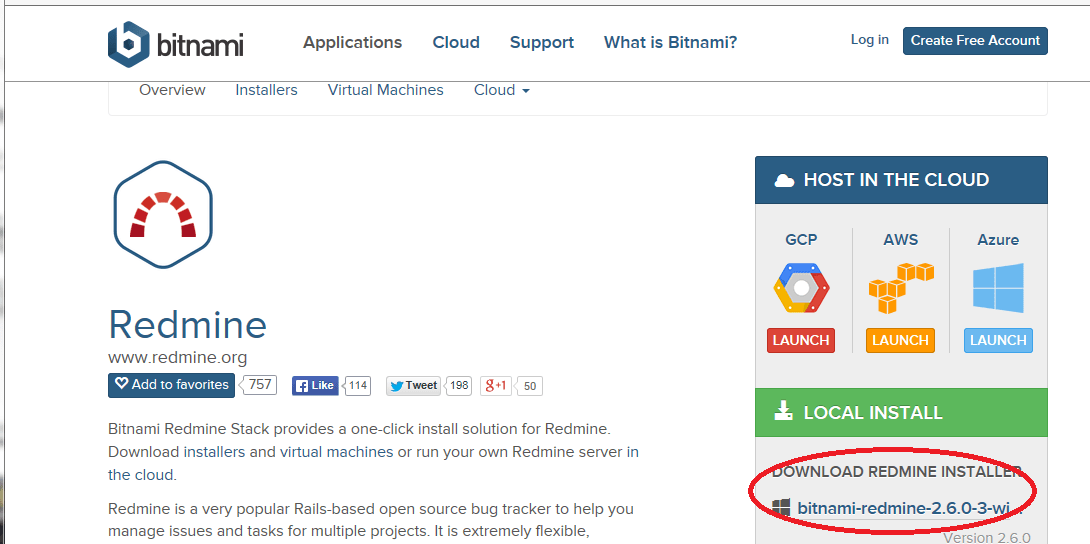
赤いところクリック
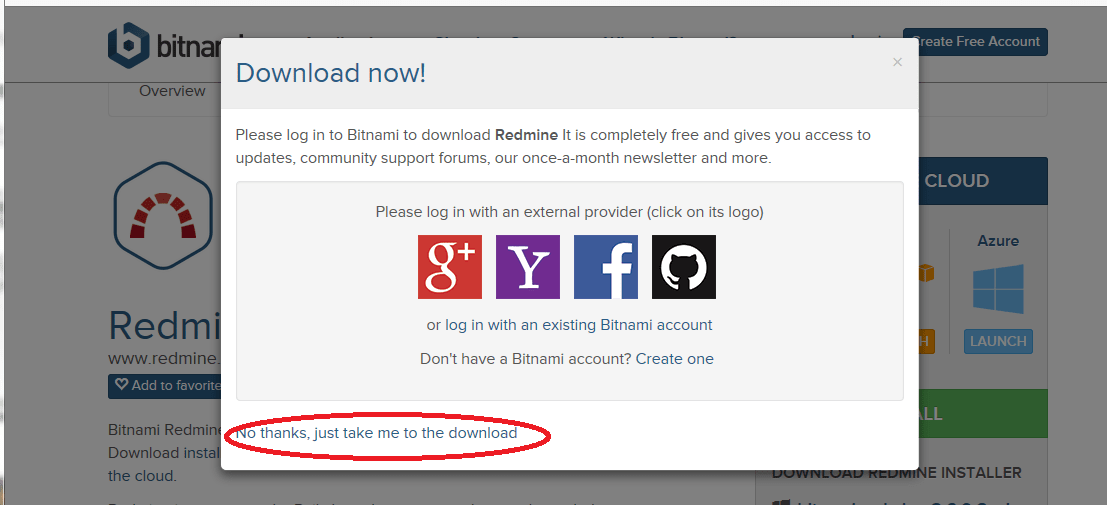
No Thanksにすると、ダウンロードできる
で、ダウンロード、インストールしたとする
インストール後、ブラウザでインストールしたサイトにアクセスする
(http://localhost/)と、
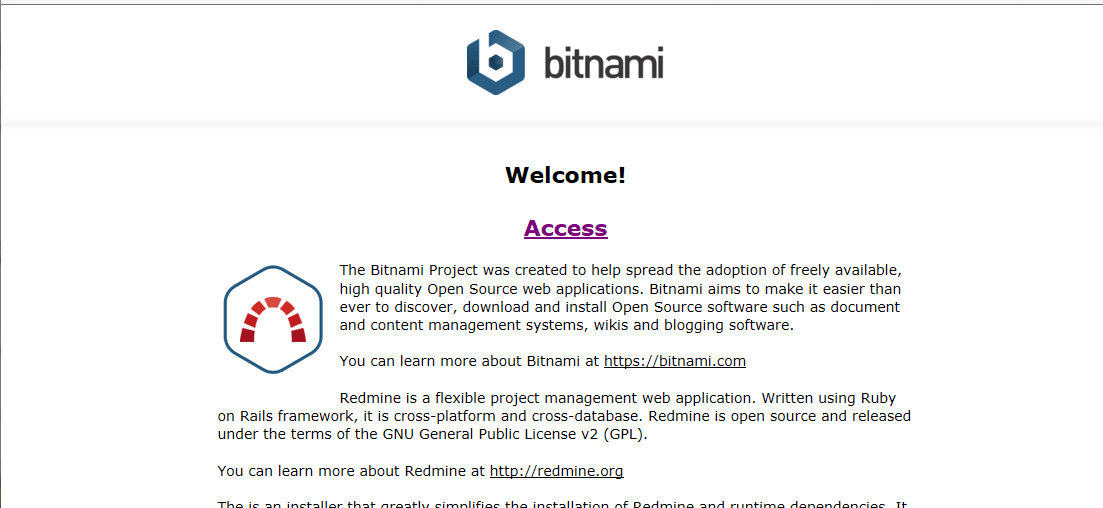
という画面になるので、Accessをクリック
■設定
以下の手順でいけるかな?
・ログインする
Bitnamiで、1人分、設定してるはず。それで入る
・トラッカーの設定
管理→トラッカー→(新しい画面で、右上小さく)「新しいトラッカーを作成」
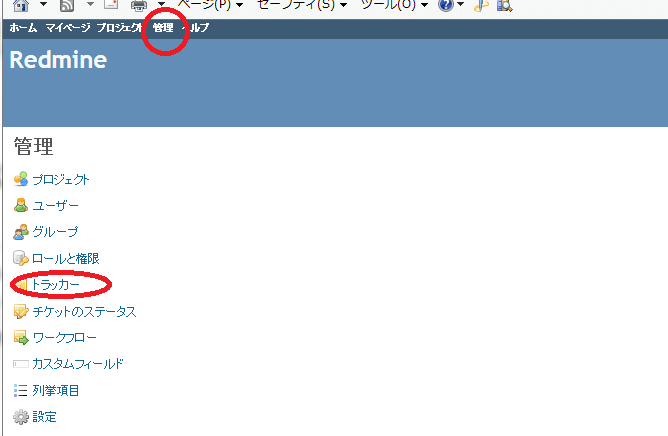
・ロールの設定
管理→ロールと権限→新しいロール
・ステータスの設定
管理→チケットのステータス→新しいステータス
・ワークフローの設定
管理→ワークフロー→「ステータスの進捗」タブで
ロールとトラッカーを指定して「編集」
・カスタムフィールドの設定
管理→カスタムフィールド→「新しいカスタムフィールドを作成」
・ユーザーの追加
管理→ユーザー→新しいユーザー
・プロジェクトの作成
プロジェクト→「新しいプロジェクト」
・メンバーの追加
プロジェクト→(作成したプロジェクトを選択)→「設定」タブ→「メンバー」タブ
(右側)新しいメンバー
■作業
・チケットの作成
プロジェクト→(作成したプロジェクトを選択)→新しいチケット
・参照、更新
プロジェクト→(作成したプロジェクトを選択)→チケット→番号クリック
→(下の)編集ボタンで編集できる。
■その他(拡張)
・メールが来たら、受け付けたい
管理→設定→受信メールの設定のほか、いろいろありそう。
くわしくは
メールによるチケットの登録
http://redmine.jp/guide/RedmineReceivingEmails/
参照、メール内容を変更して登録したい場合は
Redmineの通知メールの「件名」を変更する方法
http://otsukare-tion.com/2013/11/redmine_sendmail_subject/
を参照
・メール送信通知の設定
「管理」→「設定」→「メール通知」
ただし、結構、大雑把な通知しかできない
Redmineによるメール対応管理の運用事例
http://www.slideshare.net/g_maeda/redmine-mailmanage
にあるような、コンタクトセンターの問い合わせにも使えないこともない
(いや素直にCRM使えばいいんだけど)
さらに、何かを承認するようなワークフロー管理にも使えないことはない
(いや、ワークフローのソフトを使えばいいんだけど)
その方法について
■準備
以下のことを決めておく
・ロール(役割)
承認する人、作業員、管理者など
・ステータス
問い合わせ→回答→承認など、後述するワークフローのための
ステータス(問い合わせ、回答、承認等)を決める
・ワークフロー
どういうロールの人が、どういうステータスを扱え、
どのステータスは、どのステータスに遷移するかを
決める
・トラッカー
RedMineには、バグ、機能、サポートというトラッカーがあるが、
バグ・・・とは違う、これは通常業務だとかいうのであれば、
通常業務というトラッカーを作る
・カスタムフィールド
問い合わせや、ワークフローに流す文書は、「チケット」として
発行される。このチケットにデフォルトで書かれている項目以外に
いろいろと分類、情報を載せたければ、カスタムフィールドで
設定する
■インストール
Bitnamiを使うと簡単!
https://bitnami.com/stack/redmine
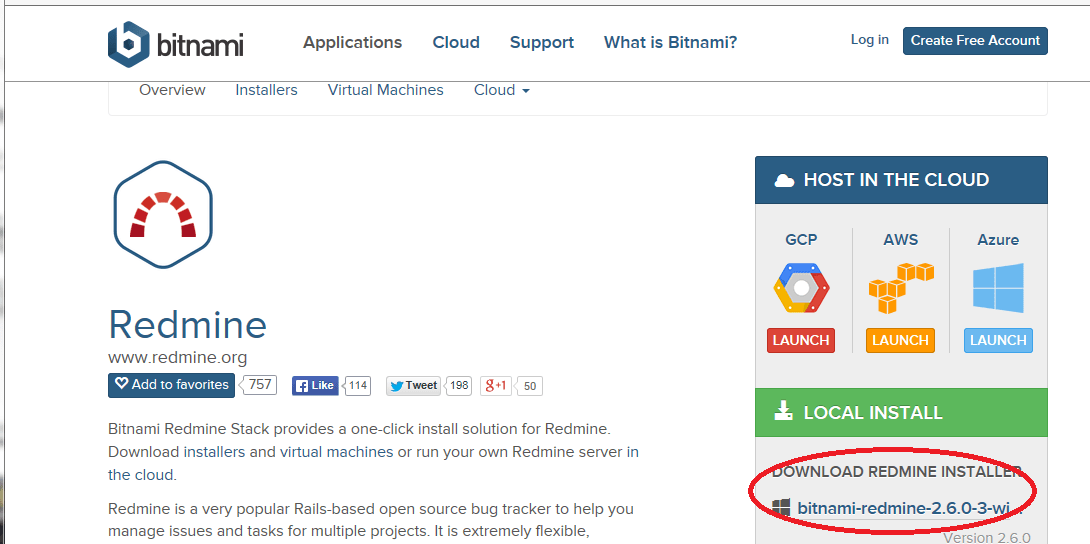
赤いところクリック
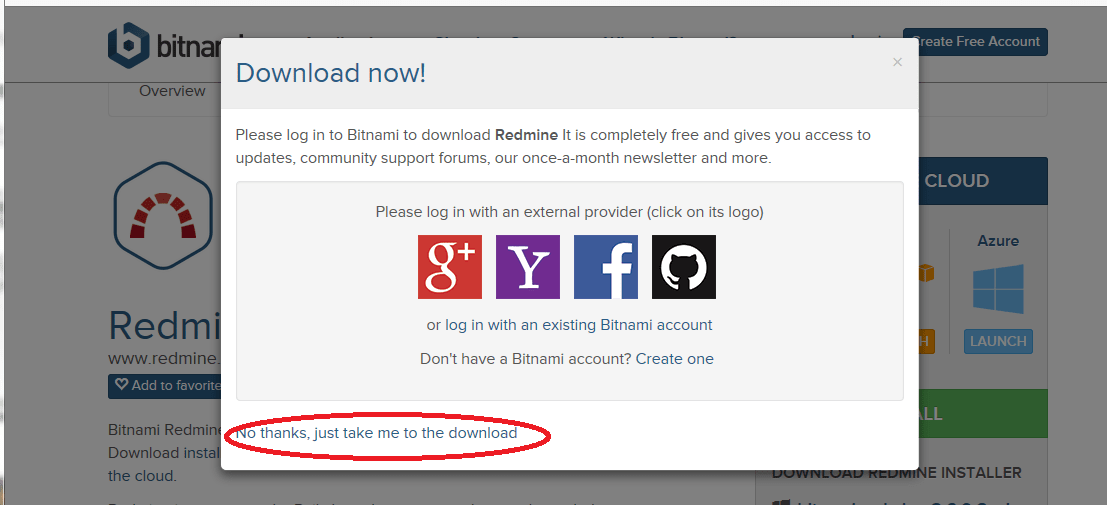
No Thanksにすると、ダウンロードできる
で、ダウンロード、インストールしたとする
インストール後、ブラウザでインストールしたサイトにアクセスする
(http://localhost/)と、
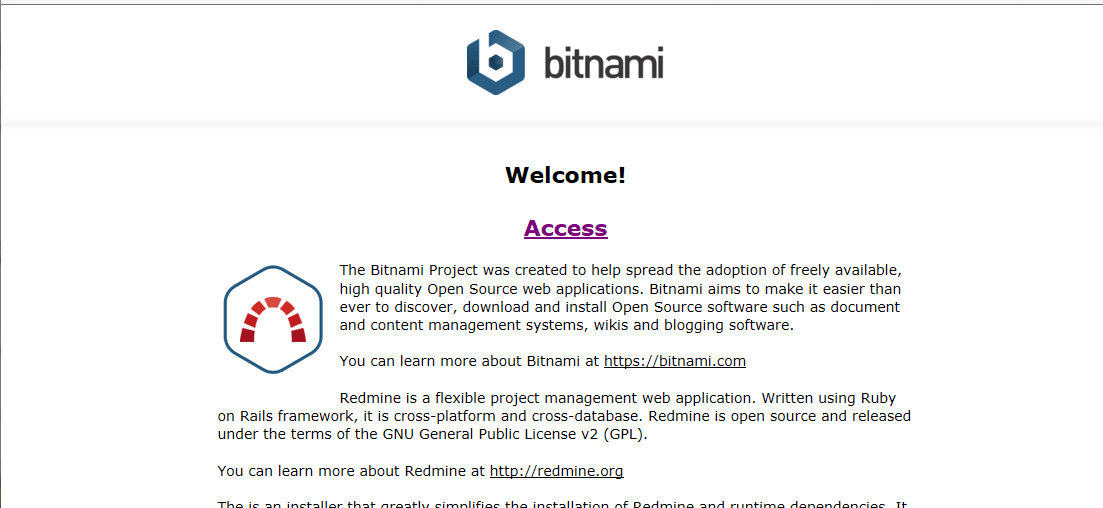
という画面になるので、Accessをクリック
■設定
以下の手順でいけるかな?
・ログインする
Bitnamiで、1人分、設定してるはず。それで入る
・トラッカーの設定
管理→トラッカー→(新しい画面で、右上小さく)「新しいトラッカーを作成」
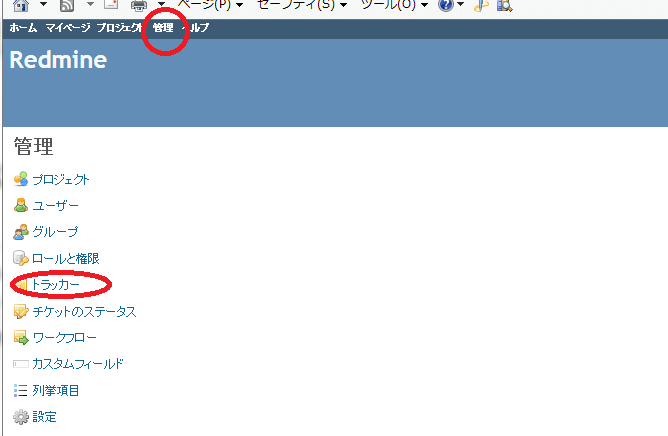
・ロールの設定
管理→ロールと権限→新しいロール
・ステータスの設定
管理→チケットのステータス→新しいステータス
・ワークフローの設定
管理→ワークフロー→「ステータスの進捗」タブで
ロールとトラッカーを指定して「編集」
・カスタムフィールドの設定
管理→カスタムフィールド→「新しいカスタムフィールドを作成」
・ユーザーの追加
管理→ユーザー→新しいユーザー
・プロジェクトの作成
プロジェクト→「新しいプロジェクト」
・メンバーの追加
プロジェクト→(作成したプロジェクトを選択)→「設定」タブ→「メンバー」タブ
(右側)新しいメンバー
■作業
・チケットの作成
プロジェクト→(作成したプロジェクトを選択)→新しいチケット
・参照、更新
プロジェクト→(作成したプロジェクトを選択)→チケット→番号クリック
→(下の)編集ボタンで編集できる。
■その他(拡張)
・メールが来たら、受け付けたい
管理→設定→受信メールの設定のほか、いろいろありそう。
くわしくは
メールによるチケットの登録
http://redmine.jp/guide/RedmineReceivingEmails/
参照、メール内容を変更して登録したい場合は
Redmineの通知メールの「件名」を変更する方法
http://otsukare-tion.com/2013/11/redmine_sendmail_subject/
を参照
・メール送信通知の設定
「管理」→「設定」→「メール通知」
ただし、結構、大雑把な通知しかできない
















